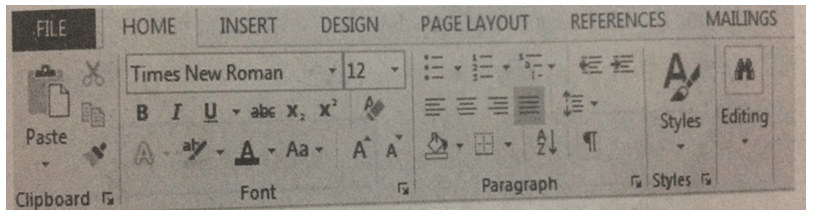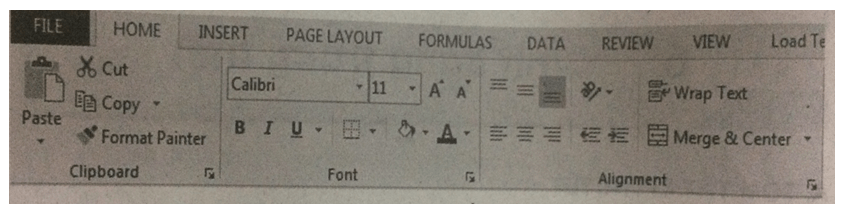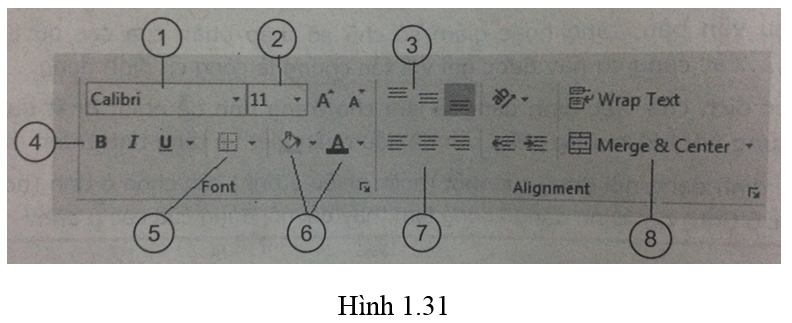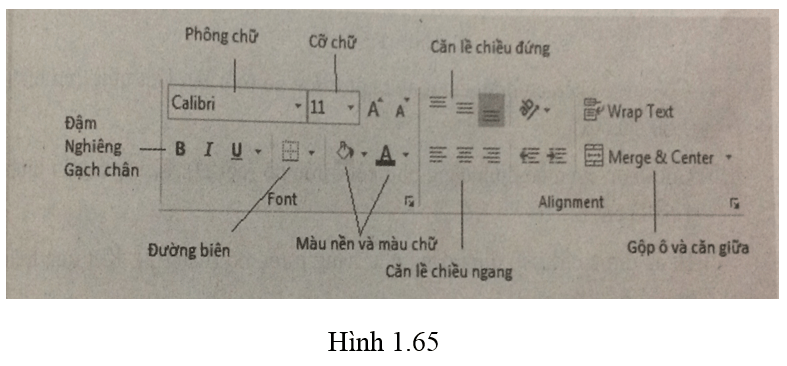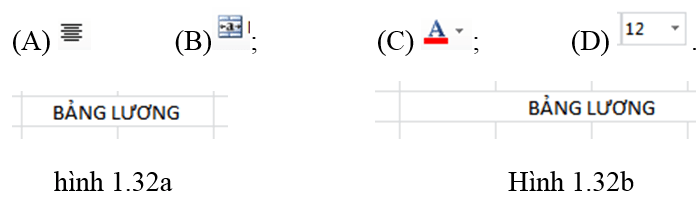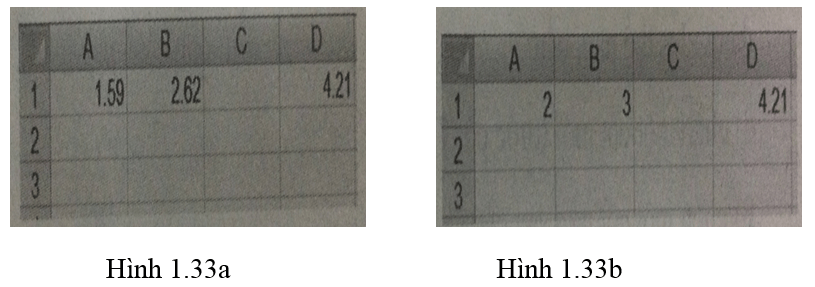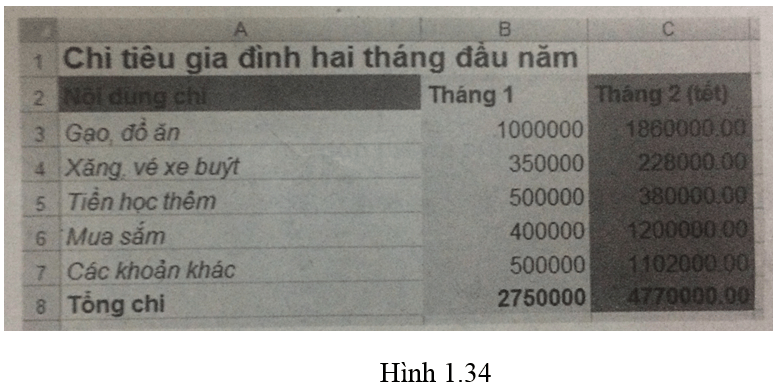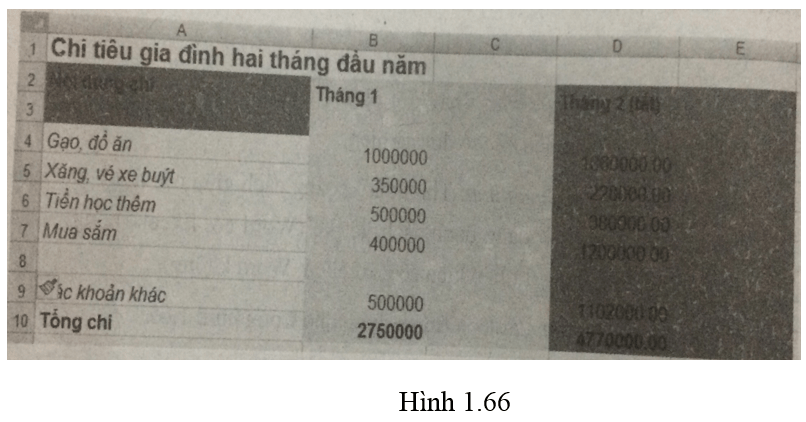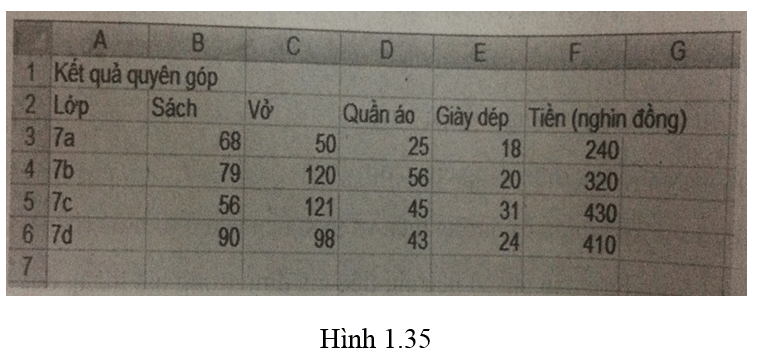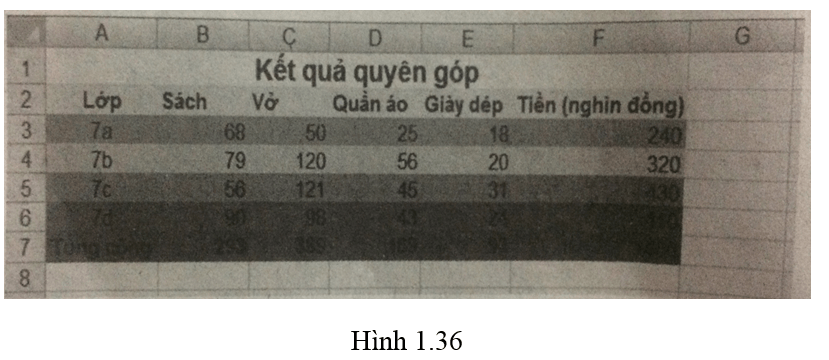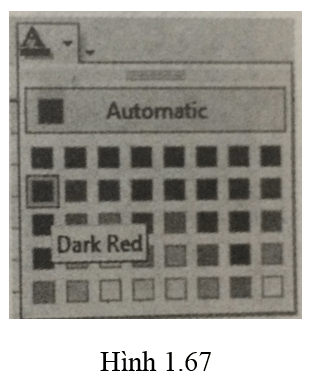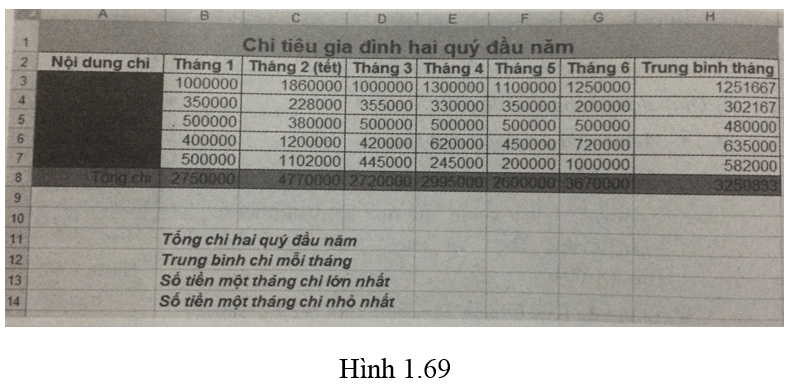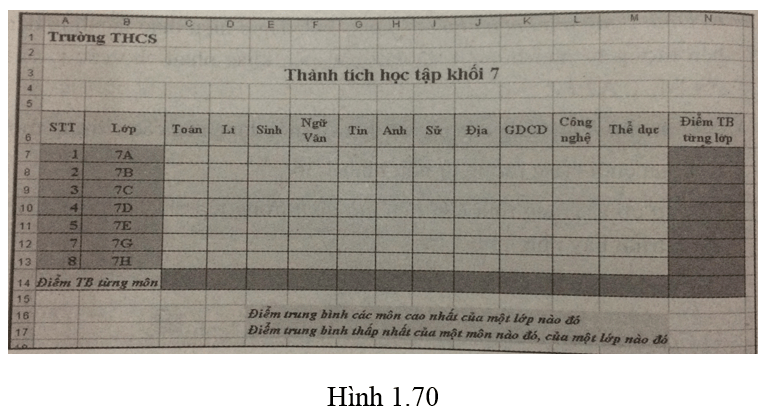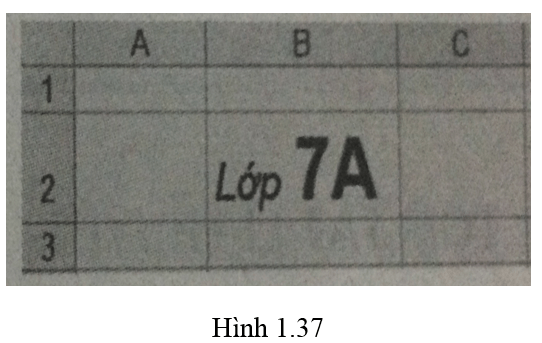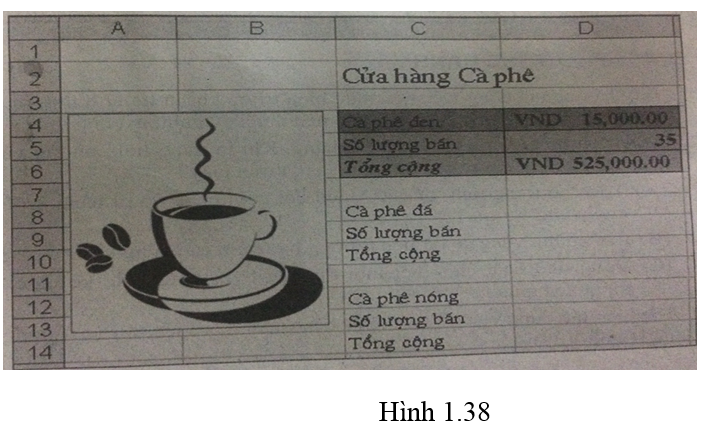Giải SBT Tin học 7 Bài 6: Định dạng trang tính (Quyển 2) đầy đủ nhất
Mời các em học sinh và quý thầy cô tham khảo ngay hướng dẫn giải sách bài tập Tin học lớp 7 Bài 6: Định dạng trang tính (Quyển 2) đầy đủ và rõ ràng dưới đây.
Bài 1 (trang 37 SBT Tin học 7 Bài 6)
Các tính năng định dạng trang tính bao gồm :
(A) Thay đổi phông chữ, cỡ chữ , kiểu chữ và màu chữ;
(B) Căn lề nội dung trong khuôn khổ các ô tính ;
(C) Tăng giảm độ rộng của một số cột trong trang tính;
(D) Tô màu nền và tạo đường biên cho các ô tính;
Hãy chỉ ra phương án sai.
Lời giải:
Đáp án: C
Bài 2 (trang 37 SBT Tin học 7 Bài 6)
Các hình sau đây tương ứng là dải lệnh Home của Word và Excel.
Dải lệnh Home của Word:
Dải lệnh Home của Excel:
Hãy quan sát và liệt kê các tính năng giống nhau và một vài tính năng khác nhau của chúng
Lời giải:
Các tính năng giống nhau. Thay đổi phông chữ, cỡ chữ, kiểu chữ, màu chữ, căn lề , tô màu nền và tạo đường biên.
Một bài tính năng khác nhau :Thiết đặt khoảng cách giữa dòng văn bản trong đoạn văn, định dạng danh sách liệt kê ( Word có, Excel không ), Các chức năng định dạng kiểu số ( Excel có, Word không).
Bài 3 (trang 38 SBT Tin học 7 Bài 6)
Hãy điền tác dụng của một số lệnh trên dải lệnh Home của Excel (hình 1.31)
Lời giải:
Ý nghĩa của các lệnh trên dải lệnh Home được cho trong hình 1.65:
Bài 4 (trang 38 SBT Tin học 7 Bài 6)
Hãy chọn câu trả lời đúng trong các câu sau:
(A) Để định dạng nội dung của một ( hoặc nhiều)ô tính em cần chọn ô tính (hoặc các ô tính ) đó.Sau khi định dạng lại, giá trị dữ liệu trong các ô tính sẽ được thay đổi tương ứng với kiểu định dạng;
(B) Trên một bảng tính , ngầm định dữ liệu kiểu số được căn lề phải, còn kiểu kí tự được căn lề trái ;
(C) Trong Excel, ta chỉ dịnh dạng được phông chữ, kiểu chữ và cỡ chữ , căn lề và đặt màu chữ, đặt màu nền , ngoài ra không có chức năng nào khác;
(D) Tạo đường biên cho ác ô tính không phải là chức năng trong định dạng trang tính.
Đáp án: B
Bài 5 (trang 38 SBT Tin học 7 Bài 6)
Hãy cho biết hình 1.32b nhận được từ hình 1.32a bằng cách chọn các ô tính rồi dùng lệnh nào trong các lệnh sau đây:
Đáp án: B
Bài 6 (trang 39 SBT Tin học 7 Bài 6)
Giả sử một ô tính có từ “Số điểm” ở dạng chữ thường . Muốn trình bày từ đó ở dạng chữ in đậm . Mai chọn lệnh B . Tuy nhiên, kết quả vẫn là chữ thường như cũ. Em hãy nêu một vài lí do có thể.
Lời giải:
Có thể mai chưa chọn ô có từ “Số điểm” cần định dạng chữ đậm trước khi nháy chuột chọn lệnh B hoặc đã nháy chuột hai lần vào lệnh B
Bài 7 (trang 39 SBT Tin học 7 Bài 6)
Giả sử trong ô A1 của trang tính có dữ liệu số 1.59, còn trong ô B1 có dữ liệu số 2.62. Ô D1 có công thức =A1+B1 và hiển thị kết quả đúng 4.21 (hình 1.33a). Bạn Lan sử dụng lệnh Decrease Decimal để bỏ hết chữ số phần thập phân ong hai ô A1 và B1 , chỉ lấy phần nguyên và kết quả hiển thị trong ô A1 là 2, trong ô B1 là 3.
Lan rất ngạc nhiên vì kết quả tính tổng hai số trong ô D1 (hình 1.33b) vẫn không được cập nhật (bằng 5). Em hãy giải thích để bạn Lan hiểu.
Lời giải:
Vì theo tác của Lan chỉ thay đổi định dạng số mà không thay đổi giá trị của các ô đó nên ô kết quả có giá trị không đổi.
Bài 8 (trang 39 SBT Tin học 7 Bài 6)
Chọn một ô tính có dữ liệu đã được định dạng rồi ấn phím Delete , khi đó :
(A) cả dữ liệu và định dạng trong ô tính đó bị xoa ;
(B) chỉ có dữ liệu trong ô đó bị xóa;
(C) chỉ xóa được định dạng của ô đó;
(D) có thể xóa được cả đường biên và màu nền của ô tính đó (nếu có)
Đáp án: B
Bài 9 (trang 39 SBT Tin học 7 Bài 6)
Trang tính dưới đây ghi số liệu chi tiêu của gia đình trong ha tháng đầu năm.
Để phân biệt, các ô tính trong cột B được định dạng với nền màu da cam , còn các ô tính trong cột C nền màu xanh nhạt. Ngoài ra , dữ liệu số trong cột B được định dạng là số nguyên, trong cột C là số với hai chữ số thập phân.
Nội dung và định dạng của ô được sao chép ( ô đich ) sẽ thay đổi như thế nào trong mỗi trường hợp sau đây?
a) Sao chép nội dung ô B2 vào ô C2;
b) Sao chép dữ liệu số trong ô C3 vào ô B3;
c) Thay vì thực hiện thao tác sao chép , nếu thực hiện thao tác di chuyển thì kết quả sẽ như thế nào ? Hãy nêu nhận xét của em?
Lời giải:
a) Nội dung và định dạng ô C2 giống hệt ô B2;
b) Nội dung và định dạng ô B3 giống hệt ô C3;
c) Thao tác sao chép và di chuyển nội dung của một (hoặc nhiều ) ô tính sẽ sao chép hoặc di chuyển cả giá trị dữ liệu lẫn định dạng trong (các) ô nguồn sang ô đích.
Bài 10 (trang 40 SBT Tin học 7 Bài 6)
Với trang tính như trong bài 6.9 , các cột và hàng được chèn thêm sẽ có định dạng như thế nào ?
a) chèn thêm cột mới trước cột Tháng 2;
b) chèn thêm cột mới sau cột Tháng 2;
c) chèn một hàng mới bên dưới hàng Nội dung chi;
d) chèn một hàng mới bên dưới hàng Các khoản khác;
Lời giải:
Kết quả như hình 1.66:
a) Cột được chèn có định dạng như cột trước nó (cột B) . Kết quả trên hình 1.66 là cột C;
b) Cột được chèn có dạng như cột trước nó( cột D) . Kết quả trên hình 1.66 là cột E;
c) Hàng được chèn có dạng như hàng trước nó( hàng 2) . Kết quả trên hình 1.66 là hàng 3;
d) Hàng được chèn có dạng như hàng trước nó( hàng 7) . Kết quả trên hình 1.66 là hàng 8;
Tóm lại, các hàng (hoặc các cột ) được chèn thêm sẽ có định dạng như định dạng của hàng (cột) trước nó.
Bài 11 (trang 40 SBT Tin học 7 Bài 6)
Lập trang tính với các dữ liệu như hình 1.35.
Thực hiện các định dạng thích hợp để có kết quả như hình 1.36.
Lời giải:
1) Nhập dữ liệu vào các cột A đến F của trang tính. Lưu ý nhập tiêu đề của danh sách (“ Kết quả quyên góp”) vào ô A1 để dễ căn giữa trong các bước sau.
2) Định dạng phông chữ cho tiêu đề : Chọn ô A1, sau đó chọn
• Phông chữ Arial : Nháy chuột vào mũi tên bên phải ô Font và chọn 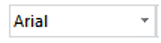
• Cỡ chữ 16: Nháy chuột vào mũi tên bên phải ô Font Size và chọn 
• Kiểu chữ đậm : Chọn lệnh 
3) Gộp ô và căn lề giữa tiêu đề: Chọn khối A1:F1 và chọn lệnh
4) Định dạng phông chữ cho các ô còn lại :
• Phông chữ Arial; cỡ chữ 11;
• Kiểu chữ đậm;
• Màu chữ: Nháy chuột vào ô mũi tên bên phải ô Font Color 
Màu nền (các ô hàng 2) : Chọn khối A2:F2, sau đó nháy chuột vào mũi tên bên phải ô Fill Color 
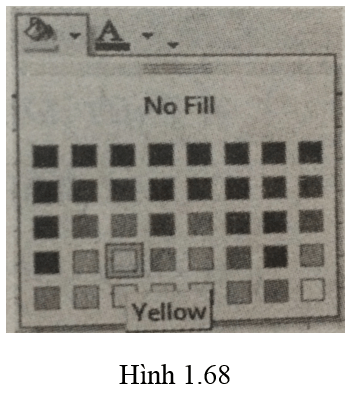
5) Định dạng phông chữ cho các ô còn lại :
• Chọn khối A3:F7 và chọn phông chữ Arial , cỡ chữ 11;
• Chọn khối A7:F7 và chọn kiểu chữ đậm.
6) Định dạng màu nền cho các hàng 3-7: Thực hện thao tác định dạng màu nền tương tự như bước 4 để đặt màu nền khac nhau cho các khối A3:F3, A4:F4, …, A7:F7.
7) Căn chỉnh độ rộng cột để vừa với nội dung của các ô trong mỗi cột .
Kết quả cuối cùng tương tự như hình 1.36.
Bài 12 (trang 40 SBT Tin học 7 Bài 6)
Trình bày bảng tính chi_tieu_gia_dinh đã lưu (bài 4.22) bằng các công cụ định dạng em đã biết , sau đó lưu bảng tính.
Lời giải:
Hướng dẫn : Trang tính Chi tiêu gia đình trong tệp chi_tieu_gia_dinh có thể được trình bày như hình 1.69
Các bước thực hiện :
1) Gặp ô và căn giữa : Chọn khối A11:H1, chọn lệnh
2) Thiết đặt phông chữ , cỡ chữ :
• Tiêu đề “Chi tiêu gia đình hai quý đầu năm” là phông chữ Arial, cỡ 14.
• Nội dung còn lại để phông chữ Arial, cỡ 12.
3) Căn chỉnh độ rộng cột và độ cao hàng : Dùng chuột để điều chỉnh độ rộng các cột sao cho đủ hiển thị văn bản trong ô một cách thích hợp.
4) Thiết đặt đường biên cho các ô : Chọn khối A2:H8, nháy chuột vào mũi tên bên phải lệnh Borders và chọn All Borders.
5) Thiết đặt màu nền cho các khối A3:A7, A8:H8.
Bài 13 (trang 41 SBT Tin học 7 Bài 6)
Trình bày bảng tính Thanh_tich_Khoi_7(bài 5.19) bằng các công cụ định dạng mà em đã biết
Lời giải:
Bảng thành tích học tập khối 7 (bài 5.19) trong tệp Thanh_tich_Khoi_7 có thể được trình bày như sau:
Các bước thực hiện:
1) Gộp ô và căn giữa : Chọn khối A3:N3, chọn lệnh
2) Thiết đặt phông chữ, cỡ chữ:
• Tiêu đề “THCS” và “Thành tích học tập khối 7” : phông chữ Time New Roman, cỡ chữ 18.
• Hai cột STT và Lớp : phông chữ Time New Roman, cỡ 14.
• Các nội dung còn lại phông chữ Time New Roman, cỡ 13.
Quy định kiểu chữ đậm và nghiêng, dùng các lệnh:
3) Căn chỉnh độ rộng cột và độ cao hàng :Dùng chuột điều chỉnh độ rộng các cột, độ cao hàng 6.
4) Thiết đặt đường biên cho các ô : chọn khối A6:N14 , chọn lệnh Borders→ All Borders.
5) Thiết đặt màu nền : Chọn khối A6:B13, chọn lệnh Fill Color. Làm tương tự để thiết đặt màu nền đối với các khối còn lại.
Bài 14 (trang 41 SBT Tin học 7 Bài 6)
Trong một ô tính có dữ liệu kiểu kí tự. Có thể dịnh dạng một phần dữ liệu kiểu kí tự trong ô với các định dạng chữ khác nhau với phần định dạng chữ của phần còn lại hay không ( hình 1.37)? Đối với dữ liệu kiểu số thì sao?
Lời giải:
Được, có thể định dạng một phần dữ liệu kiểu kí tự trong ô với cac định dạng chữ khác với định dạng của phần còn lại. Em chỉ cần nháy đúp chuột vào ô có dữ liệu ,kéo thả chuột để chọn phần dữ liệu cần định dạng và thực hiện các thao tác định dạng phông chữ đã biết 9 phông chữ, cỡ chữ, kiểu chữ, màu chữ) . Thao tác định dạng này không thực hiện được với dữ liệu kiểu số.
Bài 15 (trang 41 SBT Tin học 7 Bài 6)
Để sao chép định dạng từ một ô tính cho trước ta thực hiện các bước sau:
Bước 1: Chọn ô tính có các định dạng cần sao chép , rồi chọn lệnh Format Painter 
Bước 2 : Nháy chuột ( hoặc kéo thả )trên ô( khối) cần định dạng.
a) Hãy lập bảng tính với các dữ liệu như hình 1.38
b) Sử dụng lệnh 
Lời giải:
Hướng dẫn : Thao tác sao chép định dạng dòng thứ nhất C4:D4 của “Cà phê đen” đến dòng thứ nhất của “Cà phê đá” như sau:
- Chọn khối C4:D4;
- Chọn lệnh 
- Kéo thả chuột chọn khối C8:D8.
Làm tương tác đối với hai hàng dữ liệu về “Số lượng bán” và “Tổng cộng”.
►►CLICK NGAY vào nút TẢI VỀ dưới đây để tải về Giải sách bài tập Tin học lớp 7 Bài 6: Định dạng trang tính (Quyển 2) file PDF hoàn toàn miễn phí.
- Giải SBT Tin học 7 Bài 1: Chương trình bảng tính là gì? (Quyển 2) đầy đủ nhất
- Giải SBT Tin học 7 Bài 4: Sử dụng các hàm để tính toán (Quyển 2) đầy đủ nhất
- Giải SBT Tin học 7 Bài 5: Thao tác với bảng tính (Quyển 2) đầy đủ nhất
- Giải SBT Tin học 7 Bài 3: Thực hiện tính toán trên trang tính (Quyển 2) đầy đủ nhất
- Giải SBT Tin học 7 Bài 2: Các thành phần chính và dữ liệu trên trang tính (Quyển 2) đầy đủ nhất
- Giải SBT Tin học 7 Bài 7: Trình bày và in trang tính (Quyển 2) đầy đủ nhất
- Giải SBT Tin học 7 Bài 12: Vẽ hình phẳng bằng GEOGEBRA (Quyển 2) đầy đủ nhất
- Giải SBT Tin học 7 Bài 8: Sắp xếp và lọc dữ liệu (Quyển 2) đầy đủ nhất